|
Possiamo cominciare
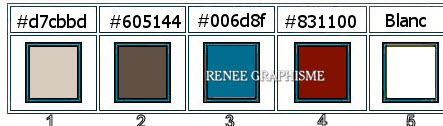
- Tavolozza
dei colori: imposta in primo piano il colore n.ro 1 e
come sfondo il colore n.ro 2
- Prepara un gradiente di primo piano - stile lineare -
così configurato:
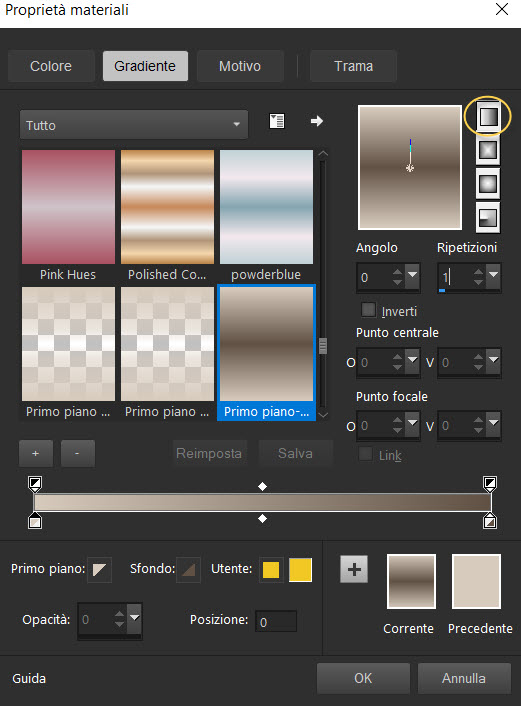
1. Apri
un'immagine trasparente di 1152 x 648 pixels
2. Attiva lo
strumento
 e riempi il livello con il gradiente
e riempi il livello con il gradiente
3. Effetti>Plugin>Virtual
Painter 4
Filter = Rectangles
Materiel = Stucco (Smooth)
Adjust>Material>Intense
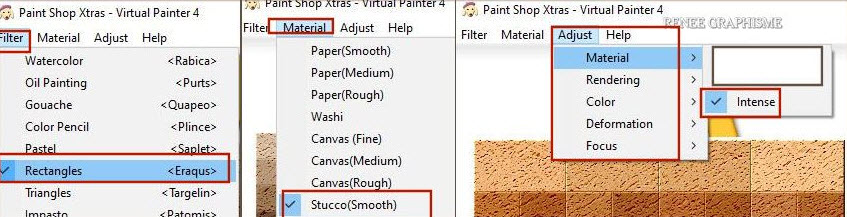
4.
Regola>Colore>Correzione scolorimento - intensità
a 16
5.
Livelli>Duplica
6.
Selezioni>Seleziona tutto
7.
Selezioni>Modifica>Contrai a 45 pixels
CANCELLA

SELEZIONI>DESELEZIONA TUTTO
8. Effetti>Plugin><
I.C.NET Software >Filter Unlimited 2.0>VM Toolbox>Instant
Tile... 77/31
- Ripeti
questo filtro con gli stessi parametri
9. Effetti>Plugin>Alien
Skin Eye Candy 5>Impact>Extrude
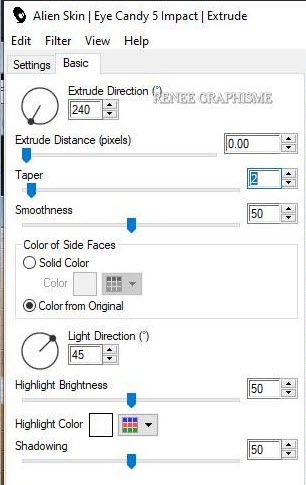
10.
Effetti>Effetti 3D>Sfalsa ombra -9/12/80/29 in nero
11. Tavolozza
dei livelli - cambia la modalità di miscelatura di
questo livello in Sovrapponi
12.
Livelli>Unisci>Unisci giù
13. Effetti>Plugin>Andromeda
Perspective
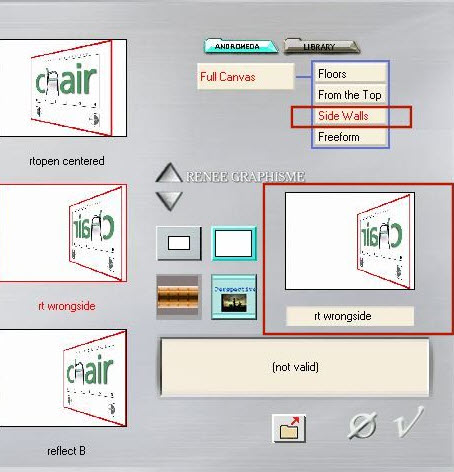
14. Attiva lo
strumento
 - nei parametri per default cerca il preset "theatre"
- nei parametri per default cerca il preset "theatre"
15.
Livelli>Duplica
16.
Immagine>Rifletti orizzontale
17.
Livelli>Unisci>Unisci giù
18.
Regola>Tonalità e
saturazione>Tonalità/saturazione/luminosità
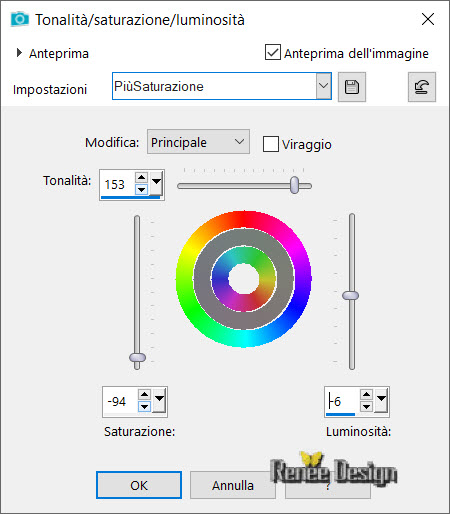
19. Effetti>Plugin>Graphic
plus>Cross shadow
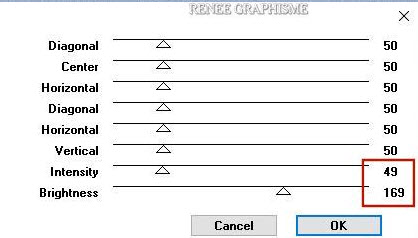
20.
Livelli>Nuovo livello raster
21. Attiva lo
strumento Selezione>Selezione personalizzata

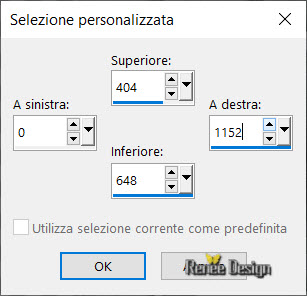
22. Attiva lo
strumento
 e riempi la selezione con il colore di primo piano n.ro
1
e riempi la selezione con il colore di primo piano n.ro
1
23. Effetti>Plugin>
L & K's>Pia a 75
24. Effetti>Plugin>MuRa's
Meister>Perspective Tilling - per default
SELEZIONI>DESELEZIONA TUTTO
25.
Livelli>Disponi>Sposta giù
- Tavolozza
dei colori - imposta in primo piano il colore n.ro 3
26.
Livelli>Nuovo livello raster
27.
Selezioni>Carica/salva selezione>Carica selezione da
disco - Cerca e carica la selezione "Theatre –1"
28. Attiva lo strumento Riempimento (f) e riempi la
selezione con il colore n.ro 3
SELEZIONI>DESELEZIONA TUTTO
29. Effetti>Plugin>Flaming
Pear>Lacquer - Premi
 e
nel materiale allegato cerca il preset ‘’theatral –lacquer’’ e
nel materiale allegato cerca il preset ‘’theatral –lacquer’’
Se
questo filtro Lacquer ti chiede il codice, inserisci
questo: 43583006
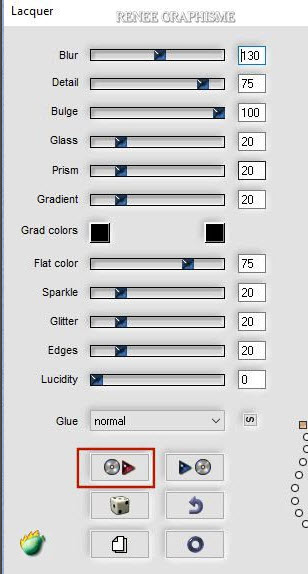
30.
Livelli>Nuovo livello raster
31. Selezioni>Carica/salva selezione>Carica selezione da
disco - Cerca e carica la selezione "Theatre 2"–
32. Effetti>Plugin>MuRa's Meister>Clouds - colori bianco
e n.ro 3
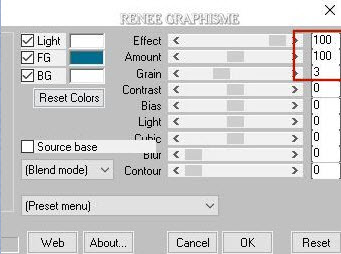
SELEZIONI>DESELEZIONA TUTTO
33.
Effetti>Effetti di distorsione>Vento a 100 da destra e
100 da sinistra
- Tavolozza
dei livelli - posizionati sul livello Raster 1
34. Tavolozza
dei livelli - cambia la modalità di miscelatura di
questo livello in Moltiplica
35. Selezioni>Carica/salva selezione>Carica selezione da
disco - Cerca e carica la selezione "Theatre –3"
CANCELLA
 2 volte
2 volte
SELEZIONI>DESELEZIONA TUTTO
36. Livelli>Nuovo livello raster
37. Selezioni>Carica/salva selezione>Carica selezione da
disco - Cerca e carica la selezione "Theatre –4"
38.
Effetti>Effetti 3D>Ritaglio in nero

SELEZIONI>DESELEZIONA TUTTO
39. Effetti>Effetti 3D>Sfalsa ombra 25/6/80/20 in bianco
- Tavolozza
dei livelli - posizionati sul livello Raster 1
40.
Effetti>Effetti 3D>Sfalsa ombra 21/3/80/12 in nero
- Il tuo
lavoro, a questo punto, si presenta così:
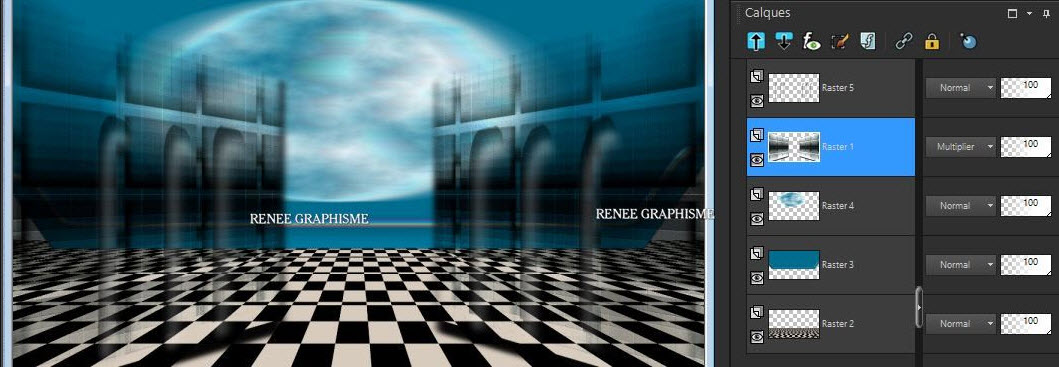
41. Apri il
tube ‘’Renee_TUBES_Theatre- Image 1’’
-
Modifica>Copia - torna al tuo lavoro ed incolla come
nuovo livello
42. Attiva lo
strumento Puntatore ed imposta i seguenti valori di
posizionamento
 406/119
406/119
Premi "M" per disattivare la funzione
43. Apri il
tube ‘’Renee_TUBES_Theatre- Image 2’’
-
Modifica>Copia - torna al tuo lavoro ed incolla come
nuovo livello
44. Attiva lo
strumento ed imposta i seguenti valori di posizionamento
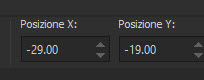 -29/-19
-29/-19
Premi "M" per disattivare la funzione
45. Livelli>Nuovo livello raster
46. Selezioni>Carica/salva selezione>Carica selezione da
disco - Cerca e carica la selezione "Theatre – 6"
47. Attiva lo strumento Riempimento (f) e riempi la
selezione con il colore n.ro 4
SELEZIONI>DESELEZIONA TUTTO
48. Effetti>Effetti 3D>Sfalsa ombra 1/1/100/0 in nero
49. Tavolozza
dei livelli - cambia la modalità di miscelatura di
questo livello in Sovrapponi
50.
Livelli>Nuovo livello raster
51. Selezioni>Carica/salva selezione>Carica selezione da
disco - Cerca e carica la selezione "Theatre –5"
52. Attiva lo strumento Riempimento (f) e riempi la
selezione con il colore n.ro 4
53.
Effetti>Effetti 3D>Smusso a incasso
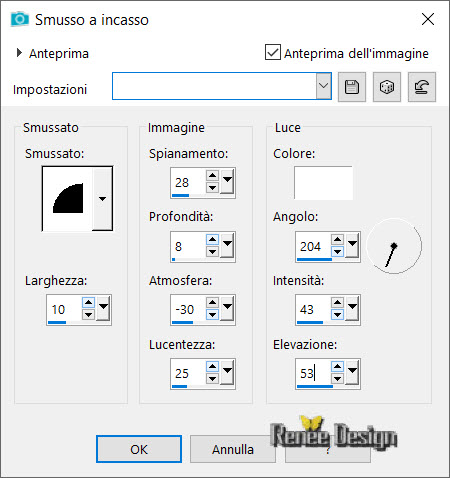
SELEZIONI>DESELEZIONA TUTTO
54. Apri il
tube ‘’Renee_TUBES_Theatre- Image 3’’
-
Modifica>Copia - torna al tuo lavoro ed incolla come
nuovo livello
Attiva lo
strumento Puntatore ed imposta i seguenti valori
di posizionament: 427/33
Premi "M" per disattivare la funzione
-
Livelli>Nuovo livello raster
55. Selezioni>Carica/salva selezione>Carica selezione da
disco - Cerca e carica la selezione "Theatre –7"
56. Attiva lo strumento Riempimento (f) e riempi la
selezione con il bianco (2 clics)
SELEZIONI>DESELEZIONA TUTTO
57. Apri i
tubes ‘’Renee_TUBES_Theatre- Image 4 e 5 ’’
-
Modifica>Copia - torna al tuo lavoro ed incolla come
nuovi livello
- Posiziona a tuo gusto
- Su questi
due tubes applica uno sfalsa ombra a tua scelta. Io ho
applicato questo filtro:
58. Effetti>Plugin>Alien
Skin Eye Candy 5>Impact>Perspective Shadow
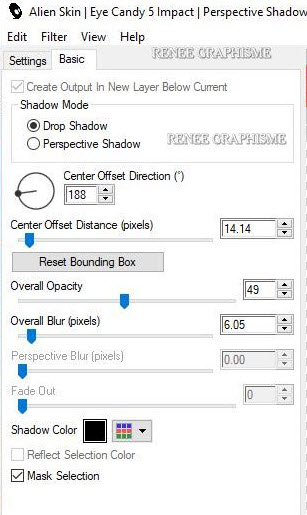
59.
Livelli>Unisci>Unisci visibile
60.
Modifica>Copia
61. Apri il
tube "cade-Theatre"
62. Attiva lo
strumento
 e clic nel centro
e clic nel centro
63.
Modifica>Incolla nella selezione l'immagine in memoria
SELEZIONI>DESELEZIONA TUTTO
64. Incolla il
titolo e ridimensionalo a tuo gusto
65.
Immagine>Ridimensiona a 1000 pixels di larghezza
Il
tutorial è terminato
Spero abbiate gradito eseguirlo
Grazie
Renée
Scritto il 25 maggio 2020
pubblicato
nel 2020
*
Ogni somiglianza con una lezione esistente è una pura
coincidenza
*
Non dimenticate di ringraziare i tubeurs e le
traduttrici che lavorano con e per noi.
gGrazie
|